Автор:
Eugene Taylor
Дата Створення:
11 Серпень 2021
Дата Оновлення:
1 Липня 2024
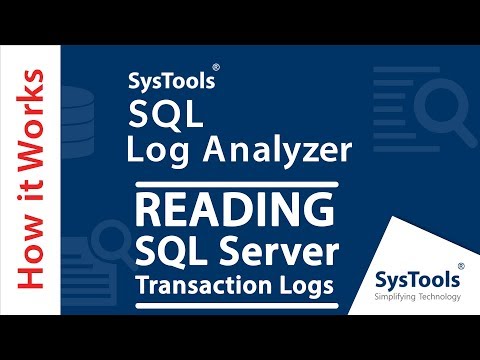
Зміст
- Крок
- Спосіб 1 з 5: Електронна пошта, розміщена вашим провайдером
- Спосіб 2 з 5: У Gmail
- Спосіб 3 з 5: У Hotmail / Outlook Yahoo! Пошта або iCloud Mail
- Метод 4 з 5: Для вашого особистого домену
- Метод 5 з 5: Перевірте сервер вхідної пошти
- Поради
Щоб отримувати пошту в поштовому клієнті, такому як Outlook, Thunderbird або програма електронної пошти вашого мобільного пристрою, потрібно знати деталі сервера вхідної пошти. Це включає адресу сервера вхідної пошти, порт, на якому запущено програмне забезпечення, та тип поштового сервера (POP3 або IMAP). Незважаючи на те, що відстеження такої кількості інформації може здатися страшним, все є легкодоступним і простим у налаштуванні, коли ви дізнаєтесь, де вона ховається.
Крок
Спосіб 1 з 5: Електронна пошта, розміщена вашим провайдером
 Відвідайте веб-сайт свого провайдера (Інтернет-провайдера). Це веб-сайт компанії, який пропонує вам підключення до Інтернету та послуги електронної пошти. Зверніть увагу, що цей метод працює для людей, які використовують електронну адресу, призначену вашим провайдером, і не є корисним для веб-пошти (наприклад, Hotmail або Gmail).
Відвідайте веб-сайт свого провайдера (Інтернет-провайдера). Це веб-сайт компанії, який пропонує вам підключення до Інтернету та послуги електронної пошти. Зверніть увагу, що цей метод працює для людей, які використовують електронну адресу, призначену вашим провайдером, і не є корисним для веб-пошти (наприклад, Hotmail або Gmail). - Наприклад, якщо ви використовуєте адресу електронної пошти, надану Comcast Xfinity (наприклад, ваше ім'я@comcast.net), перейдіть на веб-сторінку http://www.xfinity.com. Користувачі Centurylink можуть перейти на http://www.centurylink.com.
- Існує ймовірність того, що ваш провайдер не надасть адреси електронної пошти своїм користувачам. Ви можете принаймні прочитати це на веб-сайті свого провайдера.
 Клацніть на посилання "Підтримка" або "Довідка". Ці посилання видно на більшості веб-сайтів Інтернет-провайдерів.
Клацніть на посилання "Підтримка" або "Довідка". Ці посилання видно на більшості веб-сайтів Інтернет-провайдерів.  Шукайте "електронна пошта". Введіть електронну пошту в поле пошуку та натисніть ↵ Введіть. У результатах пошуку знайдіть такі посилання, як: "Налаштування програмного забезпечення для електронної пошти".
Шукайте "електронна пошта". Введіть електронну пошту в поле пошуку та натисніть ↵ Введіть. У результатах пошуку знайдіть такі посилання, як: "Налаштування програмного забезпечення для електронної пошти". - Якщо загального посилання "програмне забезпечення електронної пошти" немає, натисніть більш конкретне посилання, наприклад "Налаштувати Outlook" або "Налаштувати пошту Mac". У будь-яких файлах довідки, що пояснюють, як налаштувати електронну пошту, буде вказано сервер вхідної пошти.
- Користувачі Xfinity можуть натиснути посилання "Інтернет", а потім "Електронна пошта та перегляд веб-сторінок". У результатах пошуку натисніть "Використовувати програми клієнта електронної пошти з електронною поштою Comcast".
 Визначтесь із POP3 або IMAP. ваш провайдер може запропонувати як POP3, так і IMAP як опції. Якщо ваша пошта надходить на кілька пристроїв (наприклад, смартфон та комп’ютер), використовуйте IMAP. Якщо ваша пошта надходить лише на один комп’ютер або телефон, використовуйте POP3.
Визначтесь із POP3 або IMAP. ваш провайдер може запропонувати як POP3, так і IMAP як опції. Якщо ваша пошта надходить на кілька пристроїв (наприклад, смартфон та комп’ютер), використовуйте IMAP. Якщо ваша пошта надходить лише на один комп’ютер або телефон, використовуйте POP3. - Хоча майже всі провайдери пропонують протокол POP3, багато провайдери не підтримують IMAP. Наприклад, Centurylink підтримує POP3 лише для домашніх користувачів.
- Якщо ваша мета - отримувати повідомлення, адресовані електронною адресою, наданою вашим провайдером, в електронній програмі електронної пошти, такі як Gmail або Outlook, використовуйте POP3. Більшість постачальників послуг Інтернету встановлюють обмеження щодо розміру вашої поштової скриньки в будь-який момент, а POP3 зберігає вашу поштову скриньку безкоштовно, видаляючи копію на сервері вашого провайдера.
 Введіть адресу та порт поштового сервера у своєму поштовому клієнті. Більшість провайдерів використовують стандартний порт POP3 (110) для вхідної пошти. Якщо ваш Інтернет-провайдер підтримує захищений POP, номер порту зазвичай становить 995. Для Інтернет-провайдерів, які підтримують безпечний IMAP, порт зазвичай становить 993.
Введіть адресу та порт поштового сервера у своєму поштовому клієнті. Більшість провайдерів використовують стандартний порт POP3 (110) для вхідної пошти. Якщо ваш Інтернет-провайдер підтримує захищений POP, номер порту зазвичай становить 995. Для Інтернет-провайдерів, які підтримують безпечний IMAP, порт зазвичай становить 993. - Наприклад, сервером POP3 Comcast Xfinity є mail.comcast.net, а порту - 110. Якщо поштове програмне забезпечення це підтримує, ви також можете використовувати захищений протокол POP, змінивши порт на 995.
- Comcast Xfinity також пропонує IMAP як у звичайній, так і в безпечній формі. Сервер - imap.comcast.net, порт - 143 (або 993, якщо ви хочете використовувати безпечний IMAP).
Спосіб 2 з 5: У Gmail
 Визначтесь із POP або IMAP. Gmail пропонує POP та IMAP, щоб ви могли перевірити свою Gmail в інших програмах.
Визначтесь із POP або IMAP. Gmail пропонує POP та IMAP, щоб ви могли перевірити свою Gmail в інших програмах. - IMAP рекомендується використовувати з Gmail, оскільки ви можете перевірити свою електронну пошту, відвідавши gmail.com та через поштовий клієнт.
- Ви можете використовувати POP, але розумійте, що як тільки ваше програмне забезпечення електронної пошти "вискочить" повідомлення з Gmail, це повідомлення буде видалено з вашого облікового запису Gmail, і ви більше не зможете переглядати або відповідати на нього в Інтернеті.
 Увімкніть POP або IMAP у Gmail. Увійдіть у Gmail (у своєму веб-браузері) і відкрийте меню Налаштування. Клацніть на посилання "Пересилання та POP / IMAP" та виберіть "Увімкнути IMAP" або "Увімкнути POP", залежно від ваших уподобань. Після закінчення натисніть "Зберегти зміни".
Увімкніть POP або IMAP у Gmail. Увійдіть у Gmail (у своєму веб-браузері) і відкрийте меню Налаштування. Клацніть на посилання "Пересилання та POP / IMAP" та виберіть "Увімкнути IMAP" або "Увімкнути POP", залежно від ваших уподобань. Після закінчення натисніть "Зберегти зміни".  Введіть ім'я та порт сервера вхідної пошти у програмне забезпечення для електронної пошти. Сервер IMAP - imap.gmail.com, порт - 993. Сервер POP - pop.gmail.com, порт - 995.
Введіть ім'я та порт сервера вхідної пошти у програмне забезпечення для електронної пошти. Сервер IMAP - imap.gmail.com, порт - 993. Сервер POP - pop.gmail.com, порт - 995. - Ім'я користувача та пароль для налаштувань електронної пошти такі ж, як і для входу в Gmail.
- Gmail пропонує лише безпечні POP та IMAP.
Спосіб 3 з 5: У Hotmail / Outlook Yahoo! Пошта або iCloud Mail
 Вирішіть, чи віддаєте перевагу POP3 або SMTP. Hotmail / Outlook та Yahoo! Пошта забезпечує POP3 та IMAP сервери вхідної пошти. iCloud підтримує лише IMAP.
Вирішіть, чи віддаєте перевагу POP3 або SMTP. Hotmail / Outlook та Yahoo! Пошта забезпечує POP3 та IMAP сервери вхідної пошти. iCloud підтримує лише IMAP. - Якщо ви плануєте перевіряти свою електронну пошту лише в одному місці (наприклад, в одному додатку на телефоні або комп’ютері), виберіть POP3.
- Якщо ви хочете, щоб ваша електронна пошта була доступна в декількох додатках (або якщо у вас є програма, а також ви хочете використовувати версію електронної пошти електронної пошти (наприклад, http://www.hotmail.com) для читання та відповіді на e- пошти), виберіть IMAP.
 Налаштуйте параметри POP3 для Hotmail / Outlook. (У Hotmail IMAP, iCloud та Yahoo! Mail ви можете пропустити цей крок). Щоб скористатися POP3, увійдіть до Hotmail / Outlook в Інтернеті та клацніть коліщатко, а потім у меню виберіть «Параметри». Потім перейдіть до «Керування своїм обліковим записом і натисніть« Підключити пристрої та програми до POP ». Виберіть "Увімкнути" під POP та натисніть "Зберегти".
Налаштуйте параметри POP3 для Hotmail / Outlook. (У Hotmail IMAP, iCloud та Yahoo! Mail ви можете пропустити цей крок). Щоб скористатися POP3, увійдіть до Hotmail / Outlook в Інтернеті та клацніть коліщатко, а потім у меню виберіть «Параметри». Потім перейдіть до «Керування своїм обліковим записом і натисніть« Підключити пристрої та програми до POP ». Виберіть "Увімкнути" під POP та натисніть "Зберегти".  Введіть адресу та порт поштового сервера у своєму поштовому програмному забезпеченні. Outlook, iCloud та Yahoo! всі використовують лише безпечні з’єднання POP3 та IMAP для безпеки ваших даних.
Введіть адресу та порт поштового сервера у своєму поштовому програмному забезпеченні. Outlook, iCloud та Yahoo! всі використовують лише безпечні з’єднання POP3 та IMAP для безпеки ваших даних. - Hotmail / Outlook POP3: pop-mail.outlook.com порт 995
- Hotmail / Outlook IMAP: порт 993 imap-mail.outlook.com
- Yahoo! POP3: поп 995 pop.mail.yahoo.com
- Yahoo! IMAP: порт 993 imap.mail.yahoo.com
- iCloud IMAP: порт 993 imap.mail.me.com
Метод 4 з 5: Для вашого особистого домену
 Відвідайте веб-сайт вашої служби веб-хостингу. Якщо у вас є власний домен, розміщений у постачальника веб-хостингу, перейдіть на їх веб-сайт.
Відвідайте веб-сайт вашої служби веб-хостингу. Якщо у вас є власний домен, розміщений у постачальника веб-хостингу, перейдіть на їх веб-сайт.  Клацніть на посилання "Довідка" або "Підтримка".Адресу сервера вхідної пошти вашого хостинг-провайдера можна легко знайти, пошукавши на сайті підтримки.
Клацніть на посилання "Довідка" або "Підтримка".Адресу сервера вхідної пошти вашого хостинг-провайдера можна легко знайти, пошукавши на сайті підтримки.  Шукати "сервер вхідної пошти". Знайдіть результат пошуку, в якому написано щось на зразок «Налаштування програмного забезпечення для електронної пошти», і натисніть на нього - тут ви знайдете налаштування сервера вхідної та вихідної пошти.
Шукати "сервер вхідної пошти". Знайдіть результат пошуку, в якому написано щось на зразок «Налаштування програмного забезпечення для електронної пошти», і натисніть на нього - тут ви знайдете налаштування сервера вхідної та вихідної пошти. - Якщо ви використовуєте Hostgator або Bluehost (і більшість інших хостинг-провайдерів), вашим сервером вхідної пошти є mail.yourdomain.com (замініть "yourdomain.com" на ваш домен). Порт POP3 - 110, а порт IMAP - 143.
- Щоб використовувати захищений POP або IMAP із Hostgator, вам потрібно ім'я сервера, що розміщує ваш сайт. Увійдіть до Hostgator і запустіть Cpanel. Шукайте ім’я сервера поруч із написом "Ім'я сервера" в лівій частині екрана. Якщо ім’я сервера - gator4054, вашим захищеним сервером вхідної пошти буде gator4054.hostgator.com. Для безпечного POP використовуйте порт 995. Безпечний IMAP використовує порт 993.
- Bluehost використовує mail.yourdomain.com для безпечного POP та IMAP. Для безпечного POP використовуйте порт 995. Безпечний IMAP використовує порт 993.
Метод 5 з 5: Перевірте сервер вхідної пошти
 Надішліть собі тестове повідомлення. Після введення адреси та порту сервера вхідної пошти надішліть тестове повідомлення на свою адресу електронної пошти. Якщо у вашому поштовому клієнті є кнопка для тестування параметрів вашого облікового запису (наприклад, Outlook), натискання цієї кнопки дасть той самий результат, що і цей метод.
Надішліть собі тестове повідомлення. Після введення адреси та порту сервера вхідної пошти надішліть тестове повідомлення на свою адресу електронної пошти. Якщо у вашому поштовому клієнті є кнопка для тестування параметрів вашого облікового запису (наприклад, Outlook), натискання цієї кнопки дасть той самий результат, що і цей метод.  Перевірити свою електронну пошту. Зачекайте кілька хвилин після надсилання електронного листа, а потім перевірте свої повідомлення.
Перевірити свою електронну пошту. Зачекайте кілька хвилин після надсилання електронного листа, а потім перевірте свої повідомлення. - Якщо ви використовуєте Gmail для отримання пошти POP або IMAP від іншої служби, отримання повідомлення триватиме довше, оскільки Gmail перевіряє зовнішню пошту лише раз на годину. Щоб пришвидшити процес, відкрийте налаштування Gmail і натисніть «Облікові записи та імпорт». Прокрутіть униз до налаштувань POP3 або IMAP і натисніть "Перевірити електронну пошту зараз".
- Якщо ви отримуєте повідомлення про помилку під час надсилання повідомлення, можливо, проблема в налаштуваннях сервера вихідної пошти (SMTP). Перевірте SMTP-адресу та порт, повернувшись до місця, де ви знайшли адресу сервера вхідної пошти, і порівнявши її з тим, що ви ввели у своїй програмі електронної пошти.
- SMTP-адреса Gmail - smtp.gmail.com, порт 587 (порт 465 для безпечного з'єднання).
- SMTP-адреса Hotmail / Outlook - smtp.live.com, порт 25. Окремого захищеного порту не передбачено.
- SMTP-адресою Yahoo є smtp.mail.yahoo.com, порт 465 або 587 (обидва захищені).
- SMTP-адреса ICloud - smtp.mail.me.com, порт 587. Окремого захищеного порту немає.
 Отримати підтримку. Якщо під час спроби надіслати або отримати електронну пошту з’являється повідомлення про помилку, може бути корисним пошук цієї помилки в Інтернеті. Існує багато причин, через які ви можете зіткнутися з помилкою, наприклад, неправильно налаштоване доменне ім’я або проблеми з автентифікацією. Якщо у вас виникли проблеми з вашим провайдером або особистим доменним ім’ям, зателефонуйте у відділ технічної підтримки або шукайте на веб-сайтах повідомлення про помилки, які ви отримуєте.
Отримати підтримку. Якщо під час спроби надіслати або отримати електронну пошту з’являється повідомлення про помилку, може бути корисним пошук цієї помилки в Інтернеті. Існує багато причин, через які ви можете зіткнутися з помилкою, наприклад, неправильно налаштоване доменне ім’я або проблеми з автентифікацією. Якщо у вас виникли проблеми з вашим провайдером або особистим доменним ім’ям, зателефонуйте у відділ технічної підтримки або шукайте на веб-сайтах повідомлення про помилки, які ви отримуєте.
Поради
- Якщо ви використовуєте якусь хмарну службу або службу електронної пошти або пристрій, швидше за все, ваш сервер вхідної пошти є IMAP.
- Якщо у вас виникли проблеми з підключенням до їх поштового сервера, зверніться до свого провайдера або постачальника веб-хостингу.



